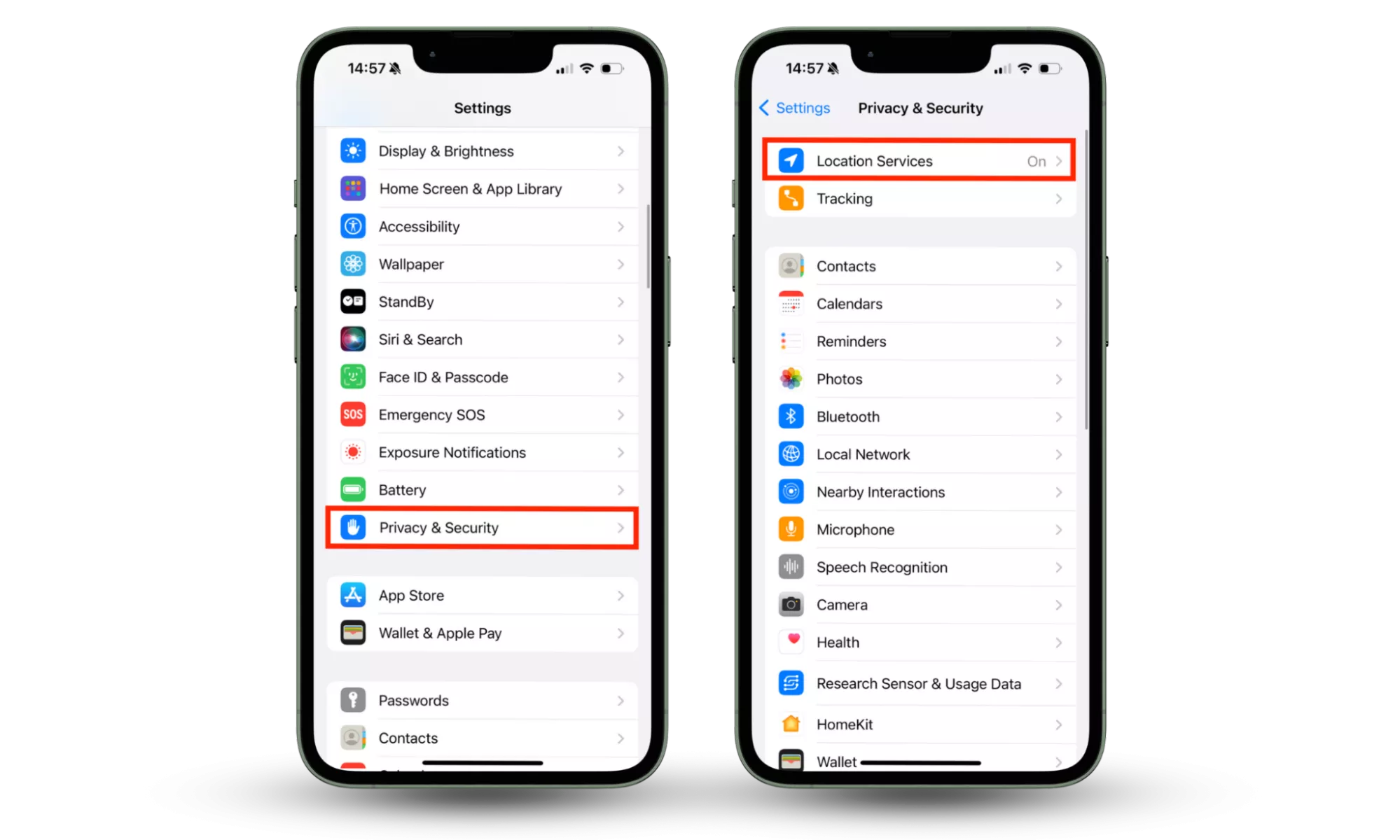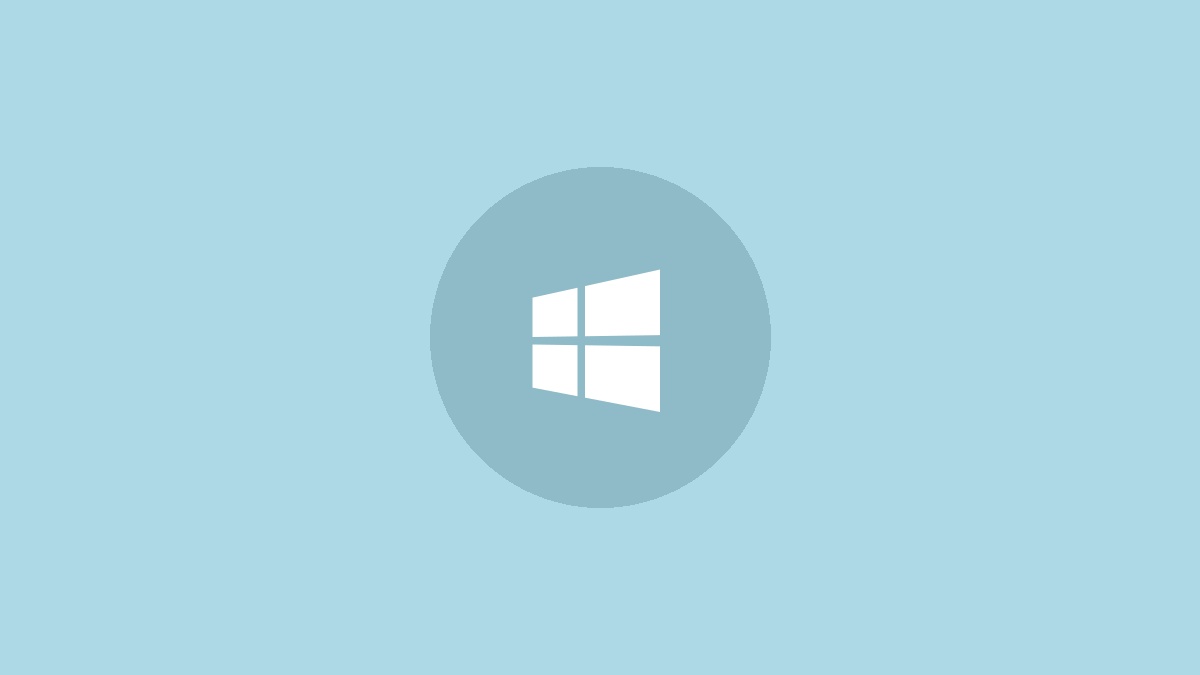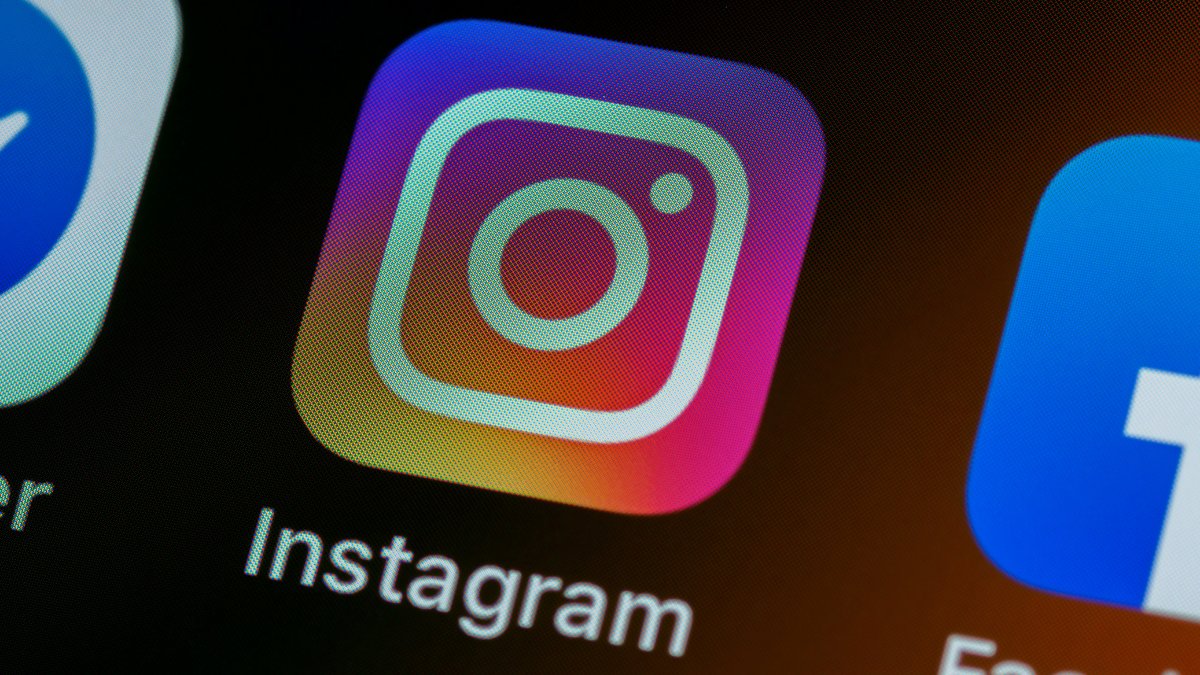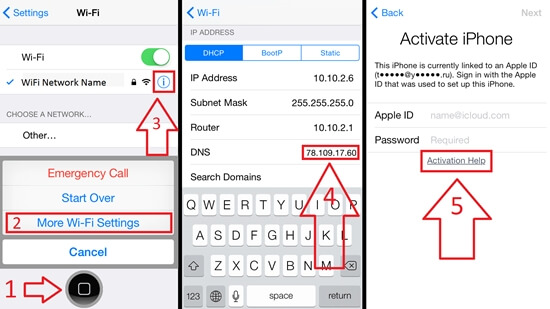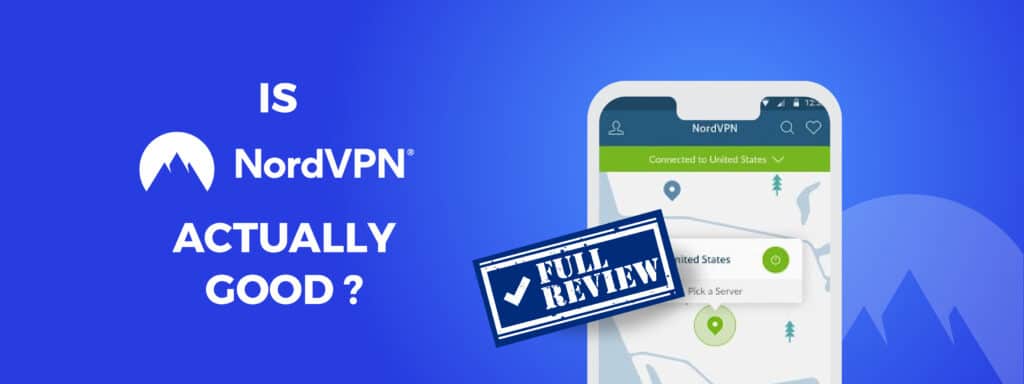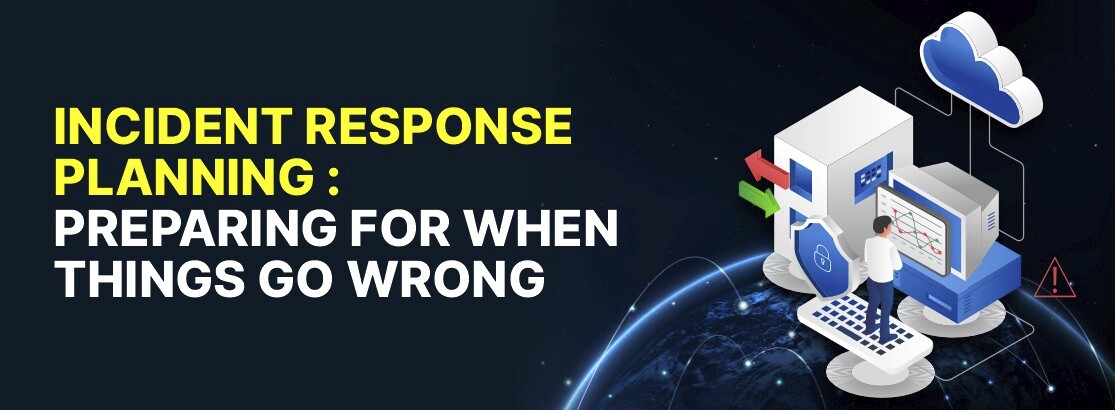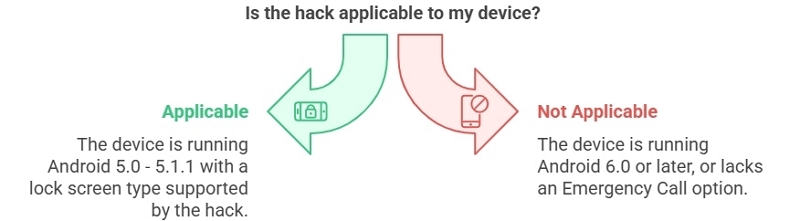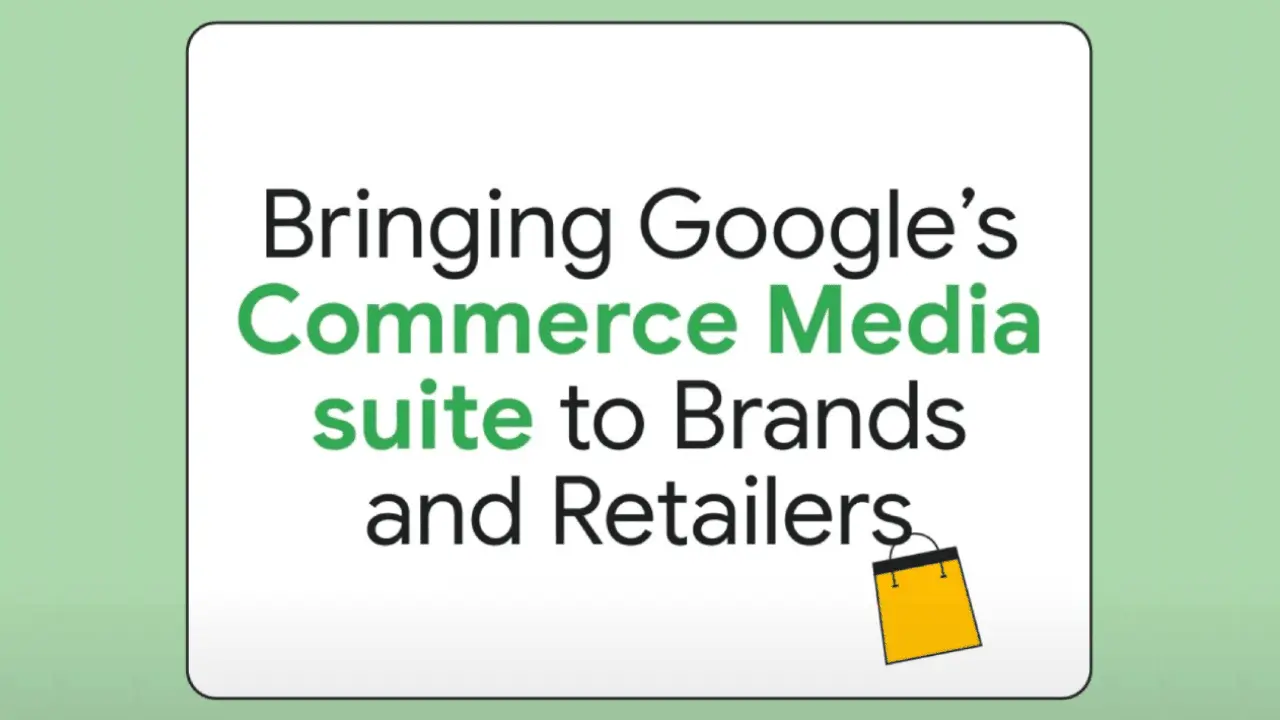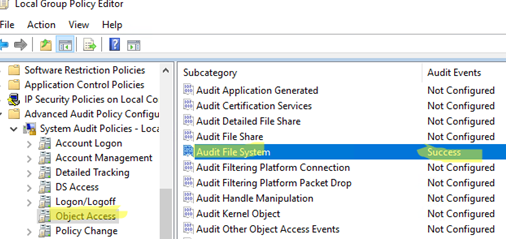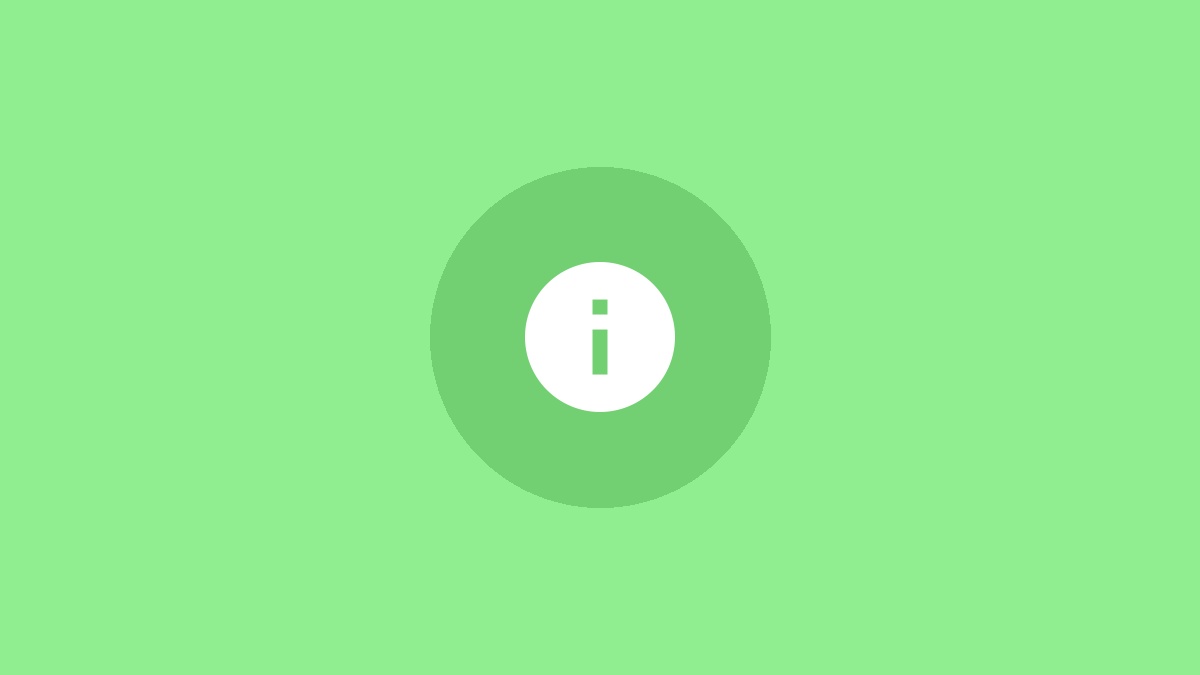หากคอมพิวเตอร์ Windows 10 ของคุณเริ่มทำงานช้าหรือผิดพลาดบ่อยครั้งทางออกที่ง่ายคือการรีเซ็ตพีซีของคุณเป็นค่าเริ่มต้นจากโรงงานซึ่งมักจะแก้ปัญหาได้บ่อยครั้ง บทช่วยสอนนี้จะนำคุณผ่านทุกขั้นตอนที่จำเป็นในการรีเซ็ตโรงงานของ Windows 10 จากแอพการตั้งค่า
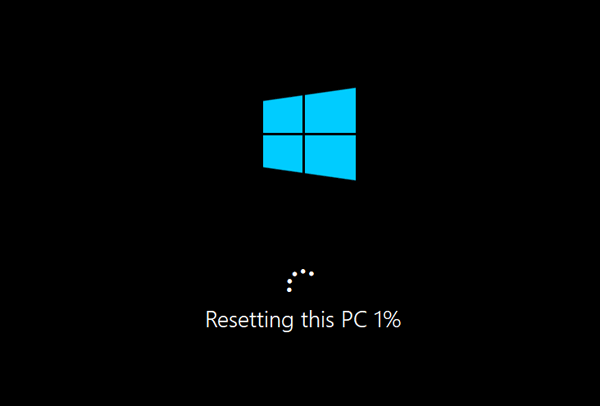
วิธีการรีเซ็ต Windows 10 จากแอปการตั้งค่าจากโรงงาน
กดปุ่ม Windows + I เพื่อเปิดแอพการตั้งค่าจากนั้นคลิกอัปเดตและความปลอดภัย-
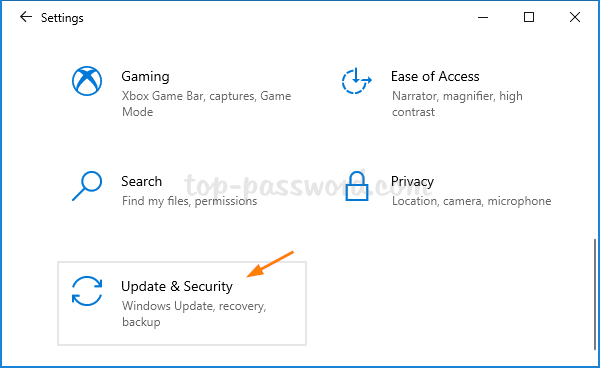
ในบานหน้าต่างด้านซ้ายเลือกไฟล์การกู้คืนแท็บ. ในบานหน้าต่างด้านขวาคลิกเริ่มต้นใช้งานภายใต้หัวข้อ“ รีเซ็ตพีซีนี้”
เรียนรู้เพิ่มเติม:2 ตัวเลือกในการรีเซ็ตแท็บเล็ต Windows 8 เป็นการตั้งค่าจากโรงงาน
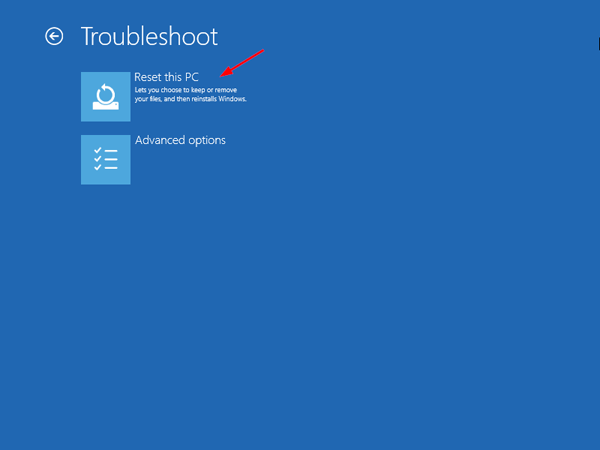
คุณจะเห็นกล่องโต้ตอบสีน้ำเงินที่ให้สองตัวเลือก:
- เก็บไฟล์ของฉัน - ตัวเลือกนี้จะลบแอพและการตั้งค่าทั้งหมด แต่ให้ไฟล์ส่วนบุคคลของคุณเหมือนเดิม
- ลบทุกอย่าง - ตัวเลือกนี้จะจัดรูปแบบ / ลบฮาร์ดไดรฟ์ของคุณเพื่อให้คุณสูญเสียไฟล์และแอพทั้งหมด
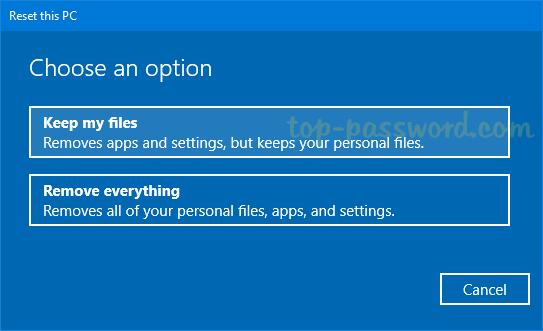
เก็บไฟล์ของฉันไว้
หากคุณเลือก "เก็บไฟล์ของฉันไว้” ตัวเลือกไม่เพียง แต่ลบแอพทั้งหมดของคุณที่ติดตั้งออกจาก Windows Store แต่ยังถอนการติดตั้งโปรแกรมที่แสดงบนหน้าจอคลิกต่อไปเพื่อยืนยัน
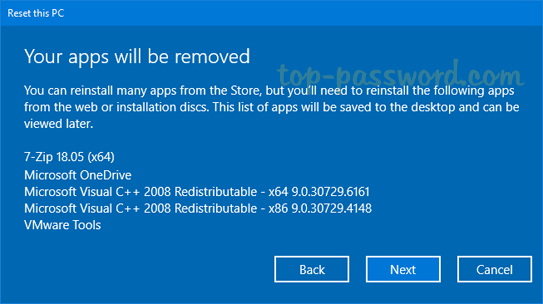
ขั้นตอนสุดท้ายคือคลิกที่รีเซ็ต- พีซีของคุณจะรีบูตโดยอัตโนมัติและเริ่มกระบวนการรีเซ็ตโรงงาน
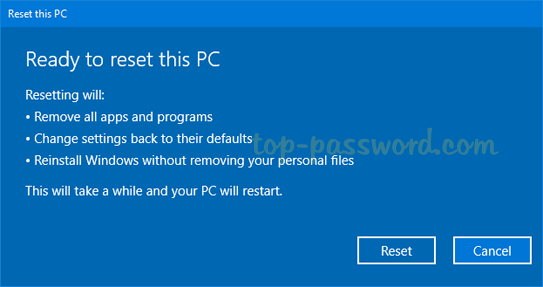
ลบทุกอย่าง
หากคุณเลือก "ลบทุกอย่าง” ตัวเลือกหน้าจอถัดไปจะช่วยให้คุณเลือกที่จะลบทุกอย่างออกจากไดรฟ์ที่ติดตั้ง Windows หรือไดรฟ์ทั้งหมดที่เชื่อมต่อกับพีซีของคุณ
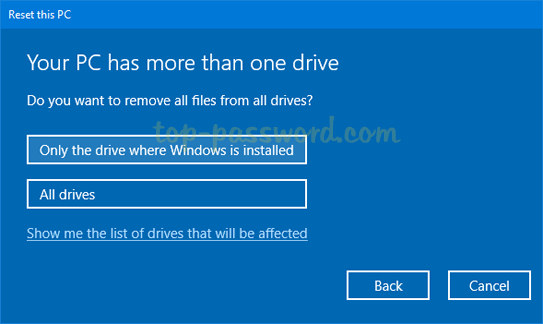
หลังจากเลือกไดรฟ์คุณจะถูกขอให้“เพียงลบไฟล์ของฉัน" หรือ "ลบไฟล์และทำความสะอาดไดรฟ์“. ตัวเลือกที่สองจะลบไดรฟ์ของคุณอย่างปลอดภัยและทำให้ไฟล์ของคุณไม่สามารถกู้คืนได้และเป็นตัวเลือกที่ดีหากคุณวางแผนที่จะขายหรือแจกพีซีของคุณหากคุณเก็บคอมพิวเตอร์ให้เลือกตัวเลือกแรกสำหรับความเร็ว

นี่เป็นโอกาสสุดท้ายของคุณก่อนที่คอมพิวเตอร์ของคุณจะถูกเช็ด คลิกรีเซ็ตและ Windows จะรีสตาร์ทและเริ่มกระบวนการรีเซ็ตโรงงานทันที
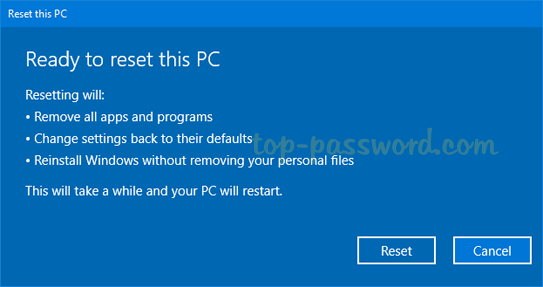
แค่ไหน!